In questa guida vedremo come fare per scegliere con quale programma predefinito windows 10 devi aprire determinati file ogni volta.
Windows 10 è l’ultimo sistema operativo Microsoft. Dal suo lancio, nel 2015, questo sistema operativo è cambiato molto, introducendo nuove funzioni e caratteristiche e rendendo più semplice l’utilizzo da parte degli utenti.
Tuttavia, oggi esistono ancora attività di base, come la modifica delle applicazioni Windows predefinite, che sono ancora molto più complicate di quanto dovrebbero essere.
Ma ovviamente, per quanto potente sia un sistema operativo completo come Windows 10, risulta essere un software un po’ limitato da solo. Pertanto, di solito utilizziamo applicazioni di terze parti che collaborano con gli strumenti e le funzioni che il sistema operativo stesso ci presenta.
Parliamo di applicazioni che sono state sviluppate da persone al di fuori di ciò che è l’universo di Windows 10.
Microsoft cerca in tutti i modi possibili di far utilizzare agli utenti i propri programmi per lavorare con il PC. Infatti Windows 10 ha reso piuttosto difficile modificare i programmi del sistema operativo predefinito. Anche se, ovviamente, non ha eliminato questa opzione.
Sebbene sia nascosto, è ancora possibile modificare sia le applicazioni Windows predefinite per determinate attività (come la navigazione in Internet, la riproduzione di video o l’invio di e-mail) sia l’associazione di file che ci consente di scegliere con quale programma vogliamo aprire ciascuno dei formati di file del sistema.
Vediamo come modificare il programma impostato per impostazione predefinita per aprire un file.
Modificare i programmi predefiniti per aprire un file in Windows
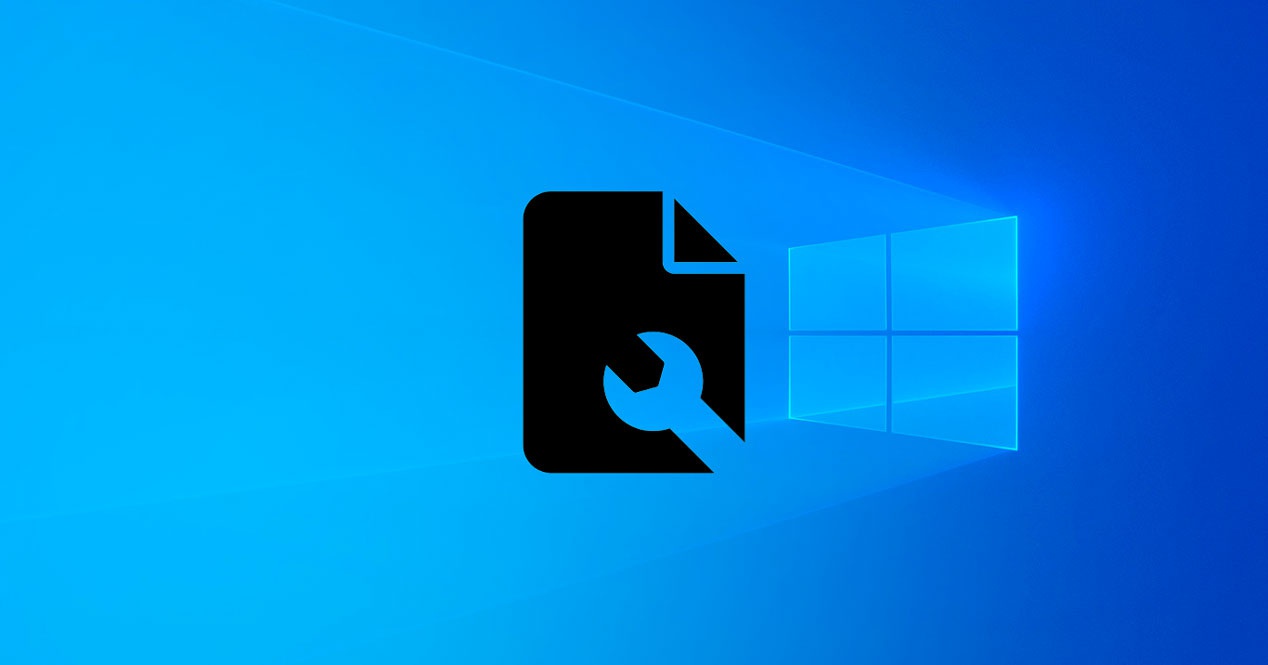
Ma cosa succede se non sei un fan dei programmi predefiniti o preferisci installare o disinstallare un programma impostato automaticamente come predefinito? Per fare ciò, dovrai accedere al menu Impostazioni per modificare i programmi e le app predefiniti per diversi tipi di file e protocolli.
Per modificare i programmi predefiniti per file e protocolli, è necessario aprire il menu Impostazioni, quindi selezionare Sistema> App predefinite.
Qui sarà possibile modificare i programmi che si desidera utilizzare per calendario, e-mail, mappe, lettore musicale, visualizzatore di foto, lettore video e browser Web. Basta fare clic sull’app predefinita per visualizzare un menu a comparsa con altri programmi che è possibile utilizzare o il collegamento a Windows Store.
Per impostare programmi specifici per singole classi di file (ad esempio, invece di utilizzare un singolo programma per aprire tutti i file di immagine, è possibile utilizzare diversi programmi per aprire file JPEG o PNG), fare clic su Scegli app predefinite per file tipo. Trova il tipo di file che desideri modificare, fai clic sull’app predefinita corrente e seleziona l’app che desideri utilizzare dal menu a comparsa.
Per configurare i programmi predefiniti per i singoli protocolli (ovvero, se si desidera configurare il PC per aprire Gmail quando si fa clic su un indirizzo e-mail in una pagina Web), fare clic su Scegli app predefinite per protocollo. Trova il protocollo per cui desideri modificare l’app predefinita, fai clic sull’app predefinita corrente e seleziona l’app che desideri utilizzare dal menu a comparsa.
Può essere noioso modificare i programmi predefiniti per diversi tipi di singoli file. In cambio, puoi impostare i programmi predefiniti per programma / app facendo clic su Imposta valori predefiniti per app. Questo aprirà la finestra nel Pannello di controllo di Imposta programmi predefiniti.
Seleziona il programma e fai clic su Imposta questo programma come predefinito in modo che un determinato programma sia quello che apre tutti i tipi di file e protocolli che è in grado di aprire, oppure fai clic su Scegli i valori predefiniti per questo programma per scegliere i tipi di singoli file e protocolli da un elenco.
Marco Stella, è un Blogger Freelance, autore su Maidirelink.it, amante del web e di tutto ciò che lo circonda. Nella vita, è un fotografo ed in rete scrive soprattutto guide e tutorial sul mondo Pc windows, Smartphone, Giochi e curiosità dal web.
